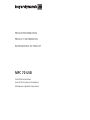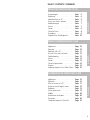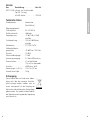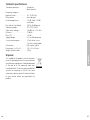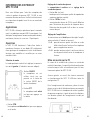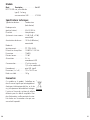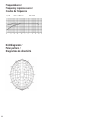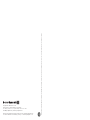Beyerdynamic MPC 70 USB Microphone Benutzerhandbuch
- Kategorie
- Mikrofonzubehör
- Typ
- Benutzerhandbuch
Seite wird geladen ...

3
Applications . . . . . . . . . . . . . . . . . . . . . . . Page 16
Opération. . . . . . . . . . . . . . . . . . . . . . . . . Page 16
Mise en service sur le PC . . . . . . . . . . . . . Page 17
Utilisation avec le logiciel steno-s . . . . . . . Page 19
Problèmes . . . . . . . . . . . . . . . . . . . . . . . . Page 19
Service après-vente. . . . . . . . . . . . . . . . . . Page 19
Modèle . . . . . . . . . . . . . . . . . . . . . . . . . . Page 20
Spécifications techniques . . . . . . . . . . . . . Page 20
Evacuation . . . . . . . . . . . . . . . . . . . . . . . . Page 20
Courbe de fréquence, Directivité . . . . . . . Page 22
INHALT / CONTENTS / SOMMAIRE
PRODUKTINFORMATION MPC 70 USB
deutsch
Anwendungen . . . . . . . . . . . . . . . . . . . . . Seite 4
Bedienung . . . . . . . . . . . . . . . . . . . . . . . . Seite 4
Inbetriebnahme am PC. . . . . . . . . . . . . . . Seite 5
Einsatz mit steno-s Software . . . . . . . . . . Seite 7
Problemlösungen . . . . . . . . . . . . . . . . . . . Seite 7
Service . . . . . . . . . . . . . . . . . . . . . . . . . . . Seite 7
Version. . . . . . . . . . . . . . . . . . . . . . . . . . . Seite 8
Techische Daten . . . . . . . . . . . . . . . . . . . . Seite 8
Entsorgung . . . . . . . . . . . . . . . . . . . . . . . Seite 8
Frequenzkurve, Richtdiagramm . . . . . . . . Seite 22
PRODUCT INFORMATION MPC 70 USB
english
Applications . . . . . . . . . . . . . . . . . . . . . . . Page 10
Operation. . . . . . . . . . . . . . . . . . . . . . . . . Page 10
Operation with a PC. . . . . . . . . . . . . . . . . Page 11
Use with the steno-s Software . . . . . . . . . Page 13
Troubleshooting . . . . . . . . . . . . . . . . . . . . Page 13
Service . . . . . . . . . . . . . . . . . . . . . . . . . . . Page 13
Version. . . . . . . . . . . . . . . . . . . . . . . . . . . Page 13
Technical Specifications . . . . . . . . . . . . . . Page 14
Disposal . . . . . . . . . . . . . . . . . . . . . . . . . . Page 14
Frequency Response Curve, Polar Pattern . . Page 22
INFORMATIONS DE PRODUIT MPC 70 USB
français

5
deutsch
4
PRODUKTINFORMATION MPC 70 USB
Sie haben sich für das Grenzflächenmikrofon MPC 70 USB
von beyerdynamic entschieden. Wir danken für Ihr
Vertrauen. Um die besten Ergeb nisse zu erzielen, beachten
Sie bitte die folgenden Hin weise.
Anwendungen
Das MPC 70 USB wurde speziell zum Anschluss an
Computer mit USB-Port entwickelt. Es eignet sich daher
zur digitalen Tonaufzeich nung von Sitzungen,
Konferenzen, Diskussions runden u.a. mit bis zu 10
Teilnehmern.
Bedienung
Die Bedienung des MPC 70 USB erfolgt mit einem
geräuschlos arbeit enden Folien taster. Sobald das
Mikrofon eingeschaltet ist, leuchtet die rote LED. Ist das
Mikrofon aus, leuchtet die LED nicht. Die unterschied -
lichen Funk tionen werden mit einem 8-Bit Micro -
controller gesteuert und überwacht.
Betriebsart auswählen
Die gewünschte Betriebsart wird mit dem linken Dreh -
schalter (mit einem entsprechenden Schrauben dreher)
eingestellt.
• Stellung ON/OFF:
Mikrofon wird durch
Drücken auf die Mitte der
ON /OFF-Schaltfläche des
Folientasters ein- bzw. aus -
geschaltet.
• Stellung PTT:
Mikrofon ist eingeschaltet,
solange die Taste gedr ü c kt
ist.
• Stellung PTM:
Mikrofon ist ausgeschaltet, solange die Taste
gedrückt ist (Räuspertaste).
Frequenzgang einstellen
Der Schiebeschalter dient zur Ein stellung des
Fre quenz gangs.
• Stellung Lin. (oben):
Linearer Frequenzgang für hö c h s te Wiedergabe -
qualität. Dies ist die Nor mal stellung.
• Stellung 150 Hz (unten):
Tiefenabsenkung von 150 Hz mit 6 dB/Oktave zur
Unterdrückung tieffrequenter Stör geräu sche. Dies ist
nützlich in halligen Räumen oder in lärm er füllter
Umgebung.
Verstärkung einstellen
Mit dem rechten Drehschalter können Sie die gewünschte
Verstärkung (mit einem Schrauben zieher) einstellen:
-10 dB: bei lauten Sprechern und/oder geringem
Abstand zwischen Sprecher und Mikrofon
0 dB: für normale Anwendung
+10 dB: bei leisen Sprechern und/oder großem Abstand
zwischen Mikrofon und Sprecher
Inbetriebnahme am PC
Eine allgemein gültige Festlegung der Sys tem -
voraussetzungen für den optimalen Betrieb des MPC 70 USB
kann aus Gründen der Systemvaria bilität von Computer-
hardware nicht getroffen werden.
Eine Gewähr für den Betrieb des MPC 70 USB mit jeder
PC-Konfiguration kann in keinem Fall übernommen wer-
den.
Zur Aufzeichnung von Besprechungen platzieren Sie das
Mikrofon z.B. in die Mitte des Bespre chungs tisches. Da
das MPC 70 USB ein Grenz flächen mikro fon ist und von
allen Richtungen aufnimmt, muss keine besondere
Einsprache richtung beachtet werden.
MPC 70 USB
Rückseite

7
deutsch
6
• Achten Sie darauf, dass Sie das Mikrofon nicht zu
nahe am PC platzieren, um die Aufnahme nicht durch
Tastatur- und/oder Mausge räusche zu stören.
• Schließen Sie das Mikrofon mit dem mitgelieferten
USB-Kabel an Ihren PC an. Achten Sie beim Anschluss
des Kabels an das Mikrofon darauf, dass das USB-
Symbol am Kabelstecker nach oben zeigt. Das mitge-
lieferte USB-Kabel vom Typ B hat eine Länge von 3 m.
Benötigen Sie längere Kabel, müssen Sie aktive USB-
Repeater Kabel ver wen den, die Sie im Computer fach -
handel er hal ten. Mit aktiven Verlängerungskabeln ist
insgesamt eine Länge von bis zu 20 m möglich; bei
größeren Längen von mehr als 20 m kann sich die
Tonqua lität verschlechtern und Aussetzer können auf-
treten.
• Von passiven Verlängerungskabeln raten wir ab, da
mit diesen das Mikrofon unter Umständen nicht
mehr vom PC als Hardwarekomponente erkannt wird.
• Wenn Sie das Mikrofon an einen PC mit dem Be triebs -
system Windows
®
XP anschließen, wird das Mikrofon
automatisch als neue Hardware gefunden. Es
erscheint die Meldung „Die neue Hard ware wurde
installiert und kann jetzt verwendet werden“.
• Bevor Sie das Mikrofon für Aufnahmen verwenden,
müssen Sie das richtige Gerät für die Sound aufnahme
und die Aufnahme laut stärke einstellen:
• Klicken Sie auf die Start-Fläche sowie auf
Einstellungen und Systemsteuerung. Unter
Systemsteuerung öffnen Sie den Menü punkt
Sounds und Audiogeräte und wählen die Register -
karte Audio aus. Für das MPC 70 USB müssen Sie
unter Soundaufnahme je nach PC-Konfiguration als
Standardgerät MPC70USB oder USB-Audiogerät
auswählen.
• Klicken Sie dann auf die Schaltfläche Lautstärke.Für
das Mikrofon müssen Sie das Kästchen Auswählen
mit einem Häkchen versehen und den Lautstärkeregler
auf die gewünschte Position stellen.
Wichtig!
Wenn Sie das MPC 70 USB ausstecken und wieder
anschließen, kann sich der Laut stärke regler ver-
stellen. Überprüfen Sie da her nach jedem Aus-
und Einstecken, ob der Lautstärkeregler noch auf
der eingestellten Position steht.
• Da es sich beim MPC 70 USB um ein Mono mikro fon
handelt, kann der Balanceregler nicht verstellt wer-
den.
Einsatz mit steno-s Software
Wenn Sie das MPC 70 USB mit der Auf zeich nungs -
software steno-s verwenden, müssen Sie auch im steno-s
Programm ein paar Ein stel lungen vorneh men:
• Wählen Sie im Aufnahmefenster unter Optionen /
Einstellungen allgemein die Registerkarte Auf -
nahmeparameter aus und stellen Sie unter Auswahl
Aufnahmegerät das Mikrofon ein, indem Sie
MPC70USB auswählen.
Problemlösungen
Das Mikrofon ist eingeschaltet, die rote LED leuch-
tet, es findet aber keine Datenüber tra gung statt.
• Überprüfen Sie, ob der USB-Stecker richtig an das
Mikrofon angeschlossen wurde.
Die Aufnahmelautstärke ist leiser als vorher.
• Wenn Sie das Mikrofon ausstecken und wieder an -
schließen, kann es sein, dass sich der Laut stärke regler
verstellt. Überprüfen Sie daher unter
Systemsteuerung / Sounds und Audiogeräte /
Audio, ob der Lautstärkeregler für das Mikro fon unter
Soundaufnahme / Lautstärke noch auf der einge-
stellten Position steht.
Service
Im Servicefall wenden Sie sich bitte an autorisiertes
Fachpersonal. Öffnen Sie das Mikrofon auf keinen Fall
selbst, Sie könnten sonst alle Garantie ansprüche verlieren.

9
deutsch
8
Version
Bez. Beschreibung . . . . . . . . . . . . . . Best.-Nr.
MPC 70 USB schwarz, mit Anschlusskabel
Typ A/B, 3 m lang,
mit USB-Stecker . . . . . . . . . . . . 475.548
Technische Daten
Wandlerprinzip . . . . . . . . . . . Kondensator
(Back-Elektret)
Übertragungsbereich
(Stellung linear) . . . . . . . . . . . 40 - 20.000 Hz
Richtcharakteristik . . . . . . . . . Halbkugel
Pegelanpassung. . . . . . . . . . . -10 dB, 0 dB, +10 dB,
schaltbar
Tiefenabsenkung. . . . . . . . . . 150 Hz (6 dB/Oktave),
schaltbar
Betriebsarten. . . . . . . . . . . . . PTT, PTM, On/Off
Feldleerlaufübertra-
gungsfaktor. . . . . . . . . . . . . . -18 dBFS bei 1 Pa/1 kHz
Dynamik . . . . . . . . . . . . . . . . 73 dB(A)
Grenzschalldruckpegel. . . . . . 112 dB
Spannungsversorgung. . . . . . 5 V über USB-Anschluss
Stromaufnahme . . . . . . . . . . 27 mA bei Betrieb,
12,5 mA im sleep mode
Anschluss . . . . . . . . . . . . . . . USB-Buchse, Typ B
Abmessungen (L x B x H). . . . 125 x 76 x 25 mm
Gewicht ohne Kabel . . . . . . . 140 g
Entsorgung
Dieses Produkt darf am Ende seiner Lebens-
dauer nicht über den normalen Haushalts-
abfall entsorgt werden, sondern muss an
einem Sammelpunkt für das Recycling von
elektrischen und elektronischen Geräten abge-
geben werden. Das Symbol auf dem Produkt,
der Gebrauchsanweisung oder der Verpackung
weist darauf hin.
Seite wird geladen ...
Seite wird geladen ...
Seite wird geladen ...
Seite wird geladen ...
Seite wird geladen ...
Seite wird geladen ...
Seite wird geladen ...
Seite wird geladen ...
-
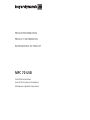 1
1
-
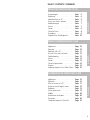 2
2
-
 3
3
-
 4
4
-
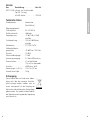 5
5
-
 6
6
-
 7
7
-
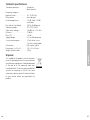 8
8
-
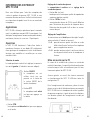 9
9
-
 10
10
-
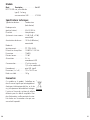 11
11
-
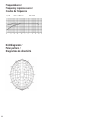 12
12
-
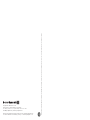 13
13
Beyerdynamic MPC 70 USB Microphone Benutzerhandbuch
- Kategorie
- Mikrofonzubehör
- Typ
- Benutzerhandbuch